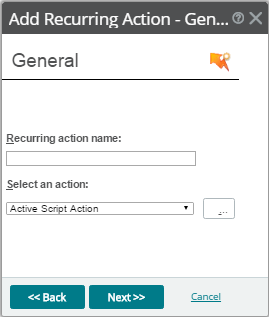Ajout et modification d'une action récurrente
Pour ajouter ou modifier une action récurrente :
Accédez à la Bibliothèque d'actions récurrentes (menu (PARAMÈTRES > Planification des activités > Actions récurrentes)).
La Bibliothèque d'actions récurrentes s'ouvre.
- Cliquez sur « add » (ajouter) (
 ) pour créer une nouvelle action récurrente ou sélectionnez une action que vous souhaitez modifier, puis cliquez sur « edit » (modifier) (
) pour créer une nouvelle action récurrente ou sélectionnez une action que vous souhaitez modifier, puis cliquez sur « edit » (modifier) ( ).
). La boîte de dialogue Add Recurring Action - General (Ajout d'une action récurrente - Général) s'ouvre.
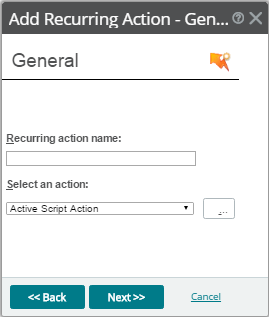
- Renseignez les éléments suivants, puis cliquez sur (Suivant).
- (Nom de l'action récurrente). Nom affiché dans la Bibliothèque d'actions récurrentes.
- (Sélectionner une action). Type d'action sur laquelle cette action est basée. (Les actions Alarmes Web ne peuvent pas être utilisées comme actions récurrentes.)
La boîte de dialogue Add Recurring Action - Schedule (Ajout d'une action récurrente - Planification) s'ouvre.
- Sélectionnez les options suivantes :
- (Activer la planification). Sélectionnez cette option pour activer la planification des actions récurrentes ; décochez l'option pour désactiver la planification des actions récurrentes.
- (Planification d'indisponibilité). Sélectionnez cette option pour accéder à la boîte de dialogue Weekly Blackout Schedule (Planification d'une indisponibilité hebdomadaire).
- (Tous les mois). Indiquez quand vous souhaitez que l'action se déclenche en spécifiant l'heure, le jour et le ou les mois. L'action se déclenche uniquement au cours du mois sélectionné dans cette liste. Une action trimestrielle peut être créée en sélectionnant le dernier jour de chaque trimestre. Si le jour saisi n'existe pas dans le mois sélectionné (ex : 31 septembre, 30 février, etc.), l'action est déclenchée le dernier jour du mois.
- (Toutes les semaines). Indiquez quand vous souhaitez que l'action se déclenche chaque semaine en spécifiant le jour et l'heure.
- Cliquez sur pour enregistrer vos modifications.
![]() Création d'actions et de stratégies d'action
Création d'actions et de stratégies d'action![]() Bibliothèque d'actions récurrentes
Bibliothèque d'actions récurrentes![]() Ajout et modification d'une action récurrente
Ajout et modification d'une action récurrente